SolidWorks三维建模训练一百一十九简单实体
1、如下所示,
打开SolidWorks软件,新建一空白的零件,
保存为:
SolidWorks三维建模训练一百一十九简单实体

2、执行【拉伸凸台/基体——上视基准面】,进入到草图环境

3、激活矩形命令,以原点为起点画一个矩形,
激活圆弧角命令,画四个圆弧角,
激活圆命令,画四个圆,
添加几何关系,四个圆相等,四个圆弧角相等,
激活智能尺寸命令,标注尺寸:长80,宽50,圆弧角R15,小圆直径ø15,
点击退出草图。
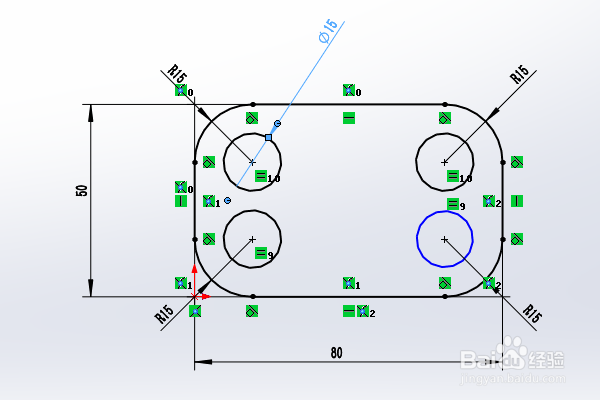
4、回到拉伸对话框,设置拉伸高度为10,点击√,

5、执行【拉伸切除——实体上平面】,直接进入草图。

6、激活圆命令,以实体边线的中点为圆心,画两个圆,
添加几何关系,两个圆相等,
激活智能尺寸,标注直径为ø30,
点击退出草图。
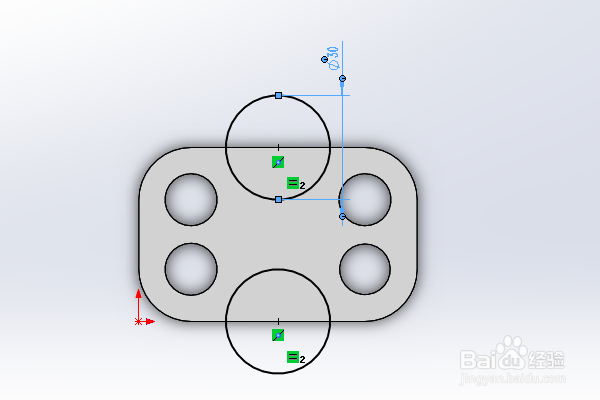
7、回到‘拉伸——切除’对话框,
设置拉伸高度为5,点击√,
至此,
这个简单的实体零件就建模完成,
本次训练结束。

声明:本网站引用、摘录或转载内容仅供网站访问者交流或参考,不代表本站立场,如存在版权或非法内容,请联系站长删除,联系邮箱:site.kefu@qq.com。
阅读量:95
阅读量:73
阅读量:129
阅读量:52
阅读量:196